ДОБАВЛЕНИЕ ПОЛЬЗОВАТЕЛЕЙ И НАСТРОЙКА РОЛЕЙ В AMOCRM
Если вам необходимо, начиная уже с первых этапов тестирования полноценно иметь возможность оценивать весь функционал и возможности amoCRM, то рекомендуется сразу добавить несколько пользователе в аккаунт. Например, это могут быть менеджеры продаж. Вам будет намного нагляднее, проще понять, каким образом работает система разграничения прав доступа, различного рода коммуникации, и многое другое включая аналитику.
Давайте произведем добавление сотрудников в аккаунт. Для этого следует перейти к разделу «Настройки», далее открыть подраздел «Пользователи» и нажать кнопку с надписью «Добавить пользователя», которая располагается в правом углу, верхней части экрана. Далее мы должны вписать имя коллеги, его почту и создать пароль. После того, как вы сделаете это, на введенную вами почту должно прийти письмо, которое информирует о том, что пользователь добавлен в систему. Так же в этом письме будут необходимые данные для авторизации, в частности это - логин и пароль.
Предположим, что в вашей команде не один отдел продаж, или же некоторое количество филиалов. В таком случае вы можете произвести разделение пользователей на определенные, локальные группы. Для того, чтобы это сделать, вам потребуется создать новую группу. Создание выполняется посредством нажатия кнопки уже знакомого «троеточия», слева от функции «+Добавить пользователя». Далее, в открывшемся списке, необходимо выбрать последний пункт «Настройка групп», где в открывшемся окне вам предложат выбрать имя для нового отдела, а также внести изменения в уже созданные ранее, либо удалить ненужные. Существует возможность устанавливать права таким способом, что сделки будут доступны для просмотра только пользователям, состоящим в определенном отделе, а пользователи с наивысшим приоритетом, то есть с полными правами, смогут просматривать абсолютно любые сделки.
Периодически может появляться необходимость произвести разделение прав доступа к различным воронкам. В таком случае, существует отличная возможность создать для каждой из воронок различные группы пользователей и при помощи регулятора массовых действий, произвести распределение сделок по ответственным за них менеджерам. И в итоге, без исключений, все те, кто оказывается в группе по единой воронке, смогут производить действия и выполнять работы по ее сделкам.
Давайте произведем добавление сотрудников в аккаунт. Для этого следует перейти к разделу «Настройки», далее открыть подраздел «Пользователи» и нажать кнопку с надписью «Добавить пользователя», которая располагается в правом углу, верхней части экрана. Далее мы должны вписать имя коллеги, его почту и создать пароль. После того, как вы сделаете это, на введенную вами почту должно прийти письмо, которое информирует о том, что пользователь добавлен в систему. Так же в этом письме будут необходимые данные для авторизации, в частности это - логин и пароль.
Предположим, что в вашей команде не один отдел продаж, или же некоторое количество филиалов. В таком случае вы можете произвести разделение пользователей на определенные, локальные группы. Для того, чтобы это сделать, вам потребуется создать новую группу. Создание выполняется посредством нажатия кнопки уже знакомого «троеточия», слева от функции «+Добавить пользователя». Далее, в открывшемся списке, необходимо выбрать последний пункт «Настройка групп», где в открывшемся окне вам предложат выбрать имя для нового отдела, а также внести изменения в уже созданные ранее, либо удалить ненужные. Существует возможность устанавливать права таким способом, что сделки будут доступны для просмотра только пользователям, состоящим в определенном отделе, а пользователи с наивысшим приоритетом, то есть с полными правами, смогут просматривать абсолютно любые сделки.
Периодически может появляться необходимость произвести разделение прав доступа к различным воронкам. В таком случае, существует отличная возможность создать для каждой из воронок различные группы пользователей и при помощи регулятора массовых действий, произвести распределение сделок по ответственным за них менеджерам. И в итоге, без исключений, все те, кто оказывается в группе по единой воронке, смогут производить действия и выполнять работы по ее сделкам.
НАСТРОЙКА РОЛЕЙ ПОЛЬЗОВАТЕЛЕЙ
Давайте теперь займемся настройкой и выполним разграничение прав. Нам для этого потребуется выделить желаемого пользователя и кликнуть по нему.
В появившемся окне, мы можем настроить ограничения по возможности создания, редактирования или даже просмотра.
Предлагаю более подробно изучить каждую из возможных установок и понять, что каждая из них представляет.
1. Разрешено – Доступ к просмотру будет открыт не зависимо от того, кто является ответственным за сделку.
2. Для группы – Доступ пользователям будет открыт не только с собственным сделкам, но также и к сделкам, за которые являются ответственными коллеги, состоящие в этой же группе.
3. Если ответственный – При таких условиях пользователь будет видеть исключительно собственные сделки.
4. Запрещено - Возможность просмотра сделок исключается.
К тому же, есть дополнительные настройки. Такие, как доступ к почте, и возможность создавать или видоизменять списки.
Также, существует возможность выдать административный доступ. Данная опция означает, что юзер будет в состоянии добавлять дополнительных пользователей, осуществлять различные настройки аккаунтов или даже самостоятельно иметь возможность подключить сторонние интеграции.
Настройка доступа распространяются в том числе и на мобильные приложения, также, как и на раздел относящийся к аналитике. Это означает что у вас есть функционал, при помощи которого вы в состоянии строго ограничить доступ рамками дозволенного.
Предлагаю более подробно изучить каждую из возможных установок и понять, что каждая из них представляет.
1. Разрешено – Доступ к просмотру будет открыт не зависимо от того, кто является ответственным за сделку.
2. Для группы – Доступ пользователям будет открыт не только с собственным сделкам, но также и к сделкам, за которые являются ответственными коллеги, состоящие в этой же группе.
3. Если ответственный – При таких условиях пользователь будет видеть исключительно собственные сделки.
4. Запрещено - Возможность просмотра сделок исключается.
К тому же, есть дополнительные настройки. Такие, как доступ к почте, и возможность создавать или видоизменять списки.
Также, существует возможность выдать административный доступ. Данная опция означает, что юзер будет в состоянии добавлять дополнительных пользователей, осуществлять различные настройки аккаунтов или даже самостоятельно иметь возможность подключить сторонние интеграции.
Настройка доступа распространяются в том числе и на мобильные приложения, также, как и на раздел относящийся к аналитике. Это означает что у вас есть функционал, при помощи которого вы в состоянии строго ограничить доступ рамками дозволенного.
ЛОГ АВТОРИЗАЦИИ И ОГРАНИЧЕНИЕ ПО IP
Кроме всего прочего, находясь так же в подразделе настроек «Пользователи», имеется возможность наблюдать за «Логом авторизации», это значит, что в любой момент вы можете просмотреть историю того, кто и когда заходил на свой аккаунт.
Белый список IP адресов - позволяет ограничит доступ всем лицам, чей IP адрес не будет находиться в списке разрешенных. При помощи данной опции вы можете установить еще один, дополнительный уровень защиты. Во время установки и настройки стоит быть внимательным, и учесть, что ваш текущий IP, обязательно должен быть включен в список, во избежание тех случаев, когда сам администратор оказывается заблокирован.
Белый список IP адресов - позволяет ограничит доступ всем лицам, чей IP адрес не будет находиться в списке разрешенных. При помощи данной опции вы можете установить еще один, дополнительный уровень защиты. Во время установки и настройки стоит быть внимательным, и учесть, что ваш текущий IP, обязательно должен быть включен в список, во избежание тех случаев, когда сам администратор оказывается заблокирован.
МОНИТОРИНГ АКТИВНОСТИ В AMOCRM
Помимо «Лога авторизации» отслеживать активность коллег, оказывается возможным посредством такой функции как «Мониторинг активности». Все вышеперечисленные возможности вы сможете найти в интерактивном меню, кликнув по «троеточию».
ДЕАКТИВАЦИЯ ПОЛЬЗОВАТЕЛЯ
В случае, когда возникает необходимость установить запрет в доступе менеджера к базе данных, всегда можно деактивировать юзера, всего лишь переключив маркер активности, который найдете в карточке пользователя, располагающийся непосредственно над его именем. А если есть потребность и вовсе удалить сотрудника, то это легко сделать, отметив его имя в списке галочкой, после чего отобразится кнопка с возможностью удаления.
Если остались вопросы по amoCRM - звоните или пишите, а также можете приехать к нам в офис в Москве, Россия.
